Ilmiömäiset työkalut XviD:n muuntamiseen FLV:ksi [Offline & Online]
Avoimen lähdekoodin MPEG-4-videokoodekkikirjasto, jota jaetaan GNU General Public License -lisenssin ehdoilla, XviD on videokoodekkikirjasto, joka voidaan ladata ilmaiseksi. Se kehitettiin (DARC) patentoidun DivX Pro -koodekkin kilpailijana, johon sovelletaan lisenssirajoituksia ja joka on siten vain DivX Advanced Research Centerin jäsenten käytettävissä. Samaan aikaan tiedosto, jonka laajennus.flv on lyhenne sanoista Flash Video. FLV-tiedostotunniste viittaa video- tai äänitiedostoon, joka lähetetään Internetissä Adobe Flash Playerin tai Adobe Airin avulla. Nämä kaksi videomuotoa sulkevat pois toisensa, mutta voit muuttaa tai muuntaa nämä kaksi videomuotoa toisikseen. Tässä ovat työkalut, joiden käyttöä sinun tulee harkita muuntaa XviD FLV:ksi.
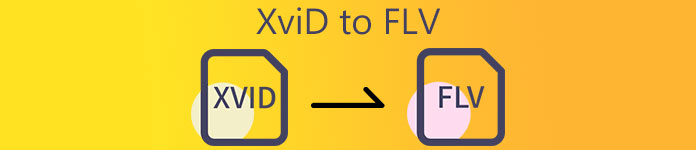
Osa 1. Tehokas menetelmä XviD:n muuntamiseen FLV:ksi [Offline]
Muuntaminen XviD:stä FLV:ksi ei ole koskaan ollut helpompaa Video Converter Ultimaten ansiosta, joka tarjoaa all-in-one-ratkaisun ilman laadun heikkenemistä. Lisäksi käyttöliittymä on helppokäyttöinen ja voit helposti muuntaa XviD-tiedostosi FLV-muotoon ilman ongelmia. Sen lisäksi, että Video Converter Ultimate voi muuntaa XviD:n FLV:ksi, se tarjoaa runsaasti muita hyödyllisiä toimintoja. Voit esimerkiksi parantaa videon laatua ja tehdä musiikkivideon. Nyt kun olet oppinut tästä ohjelmistosta, voit nyt oppia käyttämään sitä noudattamalla alla olevia ohjeita:
Vaihe 1: Aloita ohjelmiston lataaminen napsauttamalla Ilmainen lataus -painiketta tämän vaiheen alla. Se on saatavana Macille ja Windowsille, joten sinun on valittava käyttämäsi käyttöjärjestelmä. Kun olet ladannut ohjelmiston, asenna se tietokoneellesi.
Ilmainen latausWindows 7 tai uudempiSuojattu lataus
Ilmainen latausMacOS 10.7 tai uudempiSuojattu lataus
Vaihe 2: Käynnistä ohjelmisto aloittaaksesi XviD:n muuntamisen FLV:ksi. Kun olet käynnistänyt ohjelmiston, näet näytölle avautuvan ikkunan, joka näyttää Converter-liittymän. Napsauta ikkunan keskellä olevaa + -painiketta tai voit tuoda tiedostoja tietokoneeltasi vetämällä videoita.
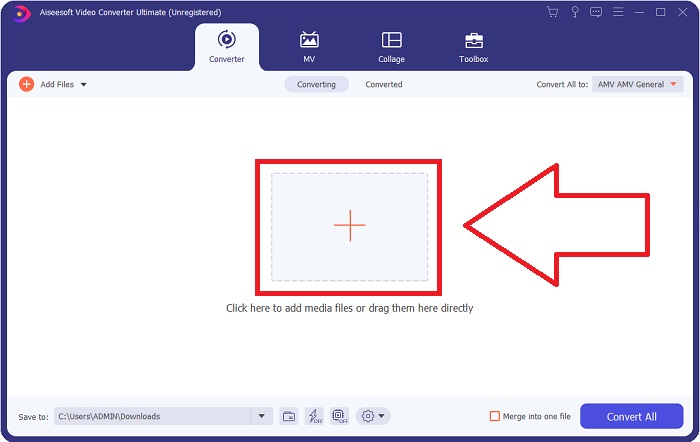
Vaihe 3: Sitten näet toisen ikkunan. Napsauta videomuodon valintaa näytön oikeassa kulmassa. Paikanna FLV videomuoto ja napsauta haluamaasi videon laatua.

Vaihe 4: Kun haluamaasi laatua ei ole saatavilla ohjelmiston tarjoaman videon laadussa, voit luoda oman videonlaadun säätämällä resoluutiota, bittinopeutta, kuvanopeutta jne. Napsauta näin videon laadun vieressä olevaa rataskuvaketta. joka tulee näkyviin, kun olet valinnut videomuodon. Klikkaus OK, jos olet valmis säätämään videota.
Vaihe 5: Kun kaikki säädöt on tehty, voit nyt muuntaa videon napsauttamalla Muunna kaikki. Voit myös napsauttaa Tallenna kohteeseen -painiketta ja määritä kansio, johon haluat siirtää muunnetut videot.
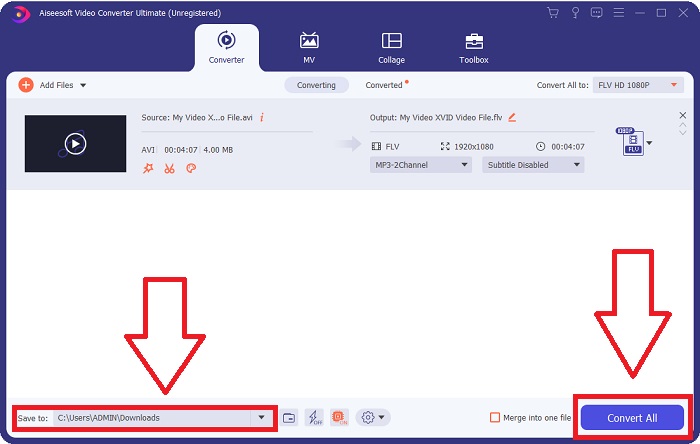
Osa 2. Erinomainen vaihtoehto XviD:n muuntamiseen FLV:ksi [Online]
Sinun ei tarvitse ladata, asentaa tai rekisteröidä ohjelmistoja käyttääksesi verkkomuuntimia, kuten Ilmainen Video Converter verkossa. Tämän verkkotyökalun avulla voit muuntaa tiedostosi helposti ja nopeasti selainikkunasta. Muutamassa sekunnissa voit muuntaa HD-videosi MP4-, FLV- tai muuhun suosittuun videomuotoon säilyttäen samalla niiden alkuperäisen laadun. Nämä verkkotyökalut voivat auttaa sinua missä tahansa, siksi sinun on opittava seuraavat alla olevat vaiheet:
Vaihe 1: Napsauta tätä linkki jatkaaksesi Free Video Converter Onlinen pääsivulla. Kun olet jatkanut pääverkkosivulla, napsauta Lisää tiedostoja muunnettaviksi sitten ikkuna tulee näkyviin näytön yläosaan ja napsauta ladata ladataksesi käynnistysohjelman online-työkalun käyttöä varten. Asenna se tietokoneellesi ja napsauta sitten Lisää tiedostoja muunnettaviksi uudelleen avataksesi online-työkalun.
Vaihe 2: Nyt voit valita FLV videomuoto alla olevasta formaattivalikoimasta. Napsauta FLV-videomuodon vieressä olevaa rataskuvaketta säätääksesi kaikkia videon yksityiskohtaisia määrityksiä, kuten resoluutiota, kuvanopeutta jne. Napsauta OK jos se on tehty.
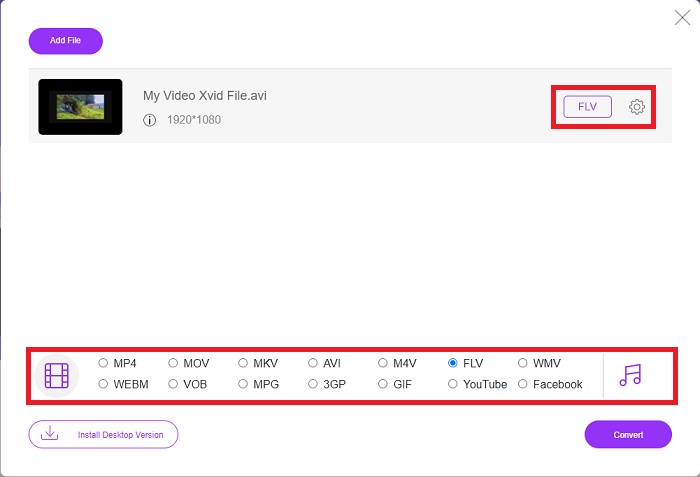
Vaihe 3: Lopuksi voit nyt muuntaa videotiedoston napsauttamalla Muuntaa kuvaketta näytön alaosassa. Odota minuutti tai kaksi, niin näyttöön tulee ikkuna, jossa lukee, että muunnos on valmis.
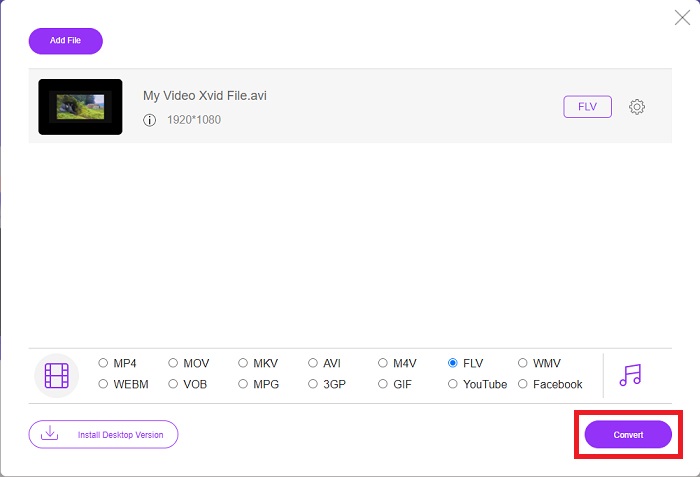
Muuten, voit myös käyttää tätä työkalua muuntaa FLV-tiedostosi XviD-muotoon helposti.
Osa 3. Vertailukaavio: XviD & FLV
XviD käyttää XviD-muodon koodekkia. Ohjelma, joka pakkaa ja purkaa videon MPEG-4 ASP:ksi, pakkausstandardiksi MP4:n kaltaisen videomuodon sijaan, on mitä se on. XviD-sisällön pakkausominaisuuksien ansiosta on mahdollista lyhentää täyspitkää elokuvaa niin, että se mahtuu CD-levylle säilyttäen samalla DVD-laadun. XviD-videosisältöä voidaan tallentaa useisiin tiedostosäiliöihin, vaikka käytettäisiin .xvid-tiedostotunnistetta. AVI-tiedoston nimi voi olla esimerkiksi video.xvid.avi sen luojan mukaan. XviD on GPL:n alainen, ilmainen ja avoimen lähdekoodin lisenssi ohjelmistolle.
Adobe Flash (FLV) -säilömuotoon tallennetut videotiedostot ovat kuitenkin FLV-tiedostoja. Ääni- ja koodatun videodatan virrat samalla tavalla kuin tavallinen Flash. SWF-muoto ja metatietopaketit sisältyvät lyhyeen otsikkoon. Flash Video Exporter -laajennuksella (sisältyy Adobe Animaten mukana) tai muulla FLV-tiedostoja tukevalla sovelluksella käyttäjät voivat viedä Flash Video -sisältönsä FLV-muodossa. QuickTimen ja Windows Median lisäksi Adobe Media Encoder voi koodata myös muita videomuotoja. Jotta saat lisätietoja yksityiskohtaisesta vertailusta, tarjoamme sinulle alla olevan vertailukaavion:
| Tiedostopääte | XviD | FLV |
| Tiedostotyyppi | MPEG-4 Part 2 -yhteensopiva video | Flash-videotiedosto |
| Kehittäjä | DivX, Inc. | Adobe System |
| Plussat | DivX on tunnettu kyvystään löytää herkkä tasapaino laadun ja tiedostokoon välillä pakkauksen suhteen. Tämän seurauksena sitä voidaan käyttää kopioimiseen, ääni- ja videotiedostojen kopioimiseen lähteestä tietokoneen kiintolevylle valmisteltaessa tallennusta ja muuntamista. | Adobe Flash on erinomainen valinta sivustoille, jotka haluavat sisällyttää animaatioita ja interaktiivisia elementtejä. Sillä voi olla merkittävä vaikutus pitkällä aikavälillä. Flashin suosituimmat pelit tuolloin olivat yksinkertaisia. |
| Haittoja | Se ei ole saatavilla kaikille alustoille. | Muutaman viime vuoden aikana FLV:n suosio on laskenut. FLV-sisällön tuottaminen vaatii paljon aikaa ja rahaa. Yksi Flashin suurimmista haitoista on, että sitä ei voi katsella iOS-laitteilla, mikä rajoittaa vakavasti sen kykyä houkutella uusia seuraajia. |
| Ohjelmat avaavat videomuodon | ◆VLC-mediasoitin◆ Windows Media Player& ◆ BS-soitin ◆ DivX Media Player ◆ Elmedia Player | ◆ VLC Media Player ◆ Adobe Flash Player |
Osa 4. Usein kysyttyä XviD:n muuntamisesta FLV:ksi
Onko XviD-koodekki turvallinen?
Xvid on suosittu ja tehokas koodekki, ja se on täysin turvallinen käyttää. Xvid-koodekin lataaminen verkkosivustosta tai palvelusta, jota et tunne tai johon et luota, on huono idea. Suosittelemme esimerkiksi vahvasti olemaan asentamatta koodekkipakettia bit-torrent-sivustolta, koska ne voivat olla haitallisia ohjelmistotyökaluja, jotka naamioituvat laillisiksi ohjelmistoiksi. Ongelma ilmenee myös yritettäessä katsoa videoita Internetistä. Voit toistaa XviD-tiedostojasi tässä parhaat XviD-soittimet voit kokeilla.
Onko XviD-koodekki ilmainen?
Xvid Codec Pack on ilmainen videon pakkaus ja laadukas koodekki. Xvid on erittäin nopea, koska se voi optimoida nykyaikaisille prosessoreille. Reaaliaikainen videotallennus kamerasta ja sujuva HD-videon toisto eivät ole ongelma. Tietokoneen jäljellä oleva virta riittää muihin asioihin!
Mikä on FLV-stream?
FLV on yksinkertainen säilö, joka "tukee" tiedostopohjaista progressiivista suoratoistoa, koska sen avulla voi vastaanottaa vain osan videon tavualueesta toistettaessa videota kokonaisuudessaan (mp4:lle toistoon tarvitaan meta, kuten Moov jne. .)
Johtopäätös
Kaikkien annettujen seikkojen päätteeksi tiedämme, että XviD:n muuntaminen FLV:ksi on mahdollista näiden kahden parhaan ja käyttäjäystävällisen muuntimen ansiosta ohjelmistojen ja verkkotyökalujen suhteen. Tämä artikkeli suosittelee sitä eniten, koska se ei ole verrattavissa muihin ohjelmistoihin ja online-työkaluihin, eikä sinun tarvitse valita, voitko käyttää sitä Windowsissa vai Macissa, koska voit käyttää sitä molemmissa käyttöjärjestelmissä ilmaiseksi.



 Video Converter Ultimate
Video Converter Ultimate Näytön tallennin
Näytön tallennin


